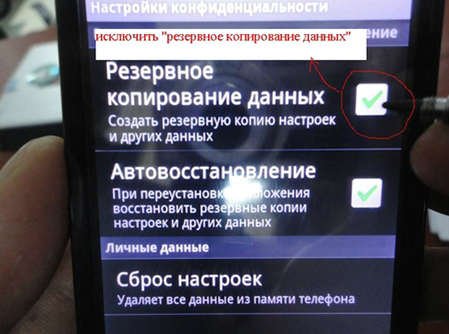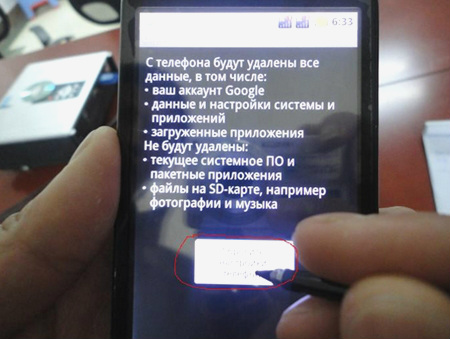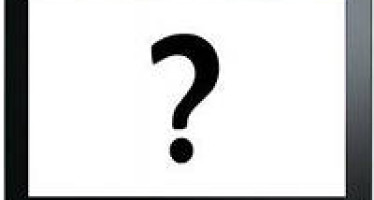Как форматировать Андроид | Android
[panel style=’flat, shaded’ color=’blue, red, green, orange, magenta, black, white’]Очень часто при использовании Android устройства пользователи начинают замечать снижение производительности, что гаджет начал долго думать и подвисать. Решением данной проблемы может стать форматирование андроид планшета, телефона или карты памяти. Данная статья полностью посвящена вопросу: как форматировать андроид[/panel]
Перед форматированием планшета или телефона обязательно необходимо сделать резервную копию данных вашего устройства, которая называется бэкап. После совершения данной процедуры, все ваши данные будут сохранены и доступны для возвращения всех настроек телефона в заводское состояние.
Используйте стандартную функцию резервного копирования вашего устройства или самостоятельно сохраните необходимые данные на вашу карту памяти. Перед форматированием телефона обязательно извлекайте карту памяти из устройства, иначе вы можете случайно отформатировать карту.
Процесс форматирования вашего гаджета
1) Откройте «Настройки» телефона и найдите в них вкладку «Конфиденциальность«. На экране должно появиться меню как на скриншоте.
2) Выберите функцию «Сброс настроек» и ждите начала форматирования. Эта операция начнет в принудительном порядке очищать любые упоминания вашего телефона об учетной записи Google (с аккаунтом на сервисе Google play придется, немного повозится); настройки любого из заводских приложений будут очищены, а также все установленные вами приложения будут удалены. Необходимо упомянуть, что эта функция не удаляет системные программы и пакеты.
3) После того как вы нажмете на клавишу «Сброс настроек», ваш телефон выведет сообщение, которое предупредит об удалении данных.
После нажатия на «Сбросить настройки», вами будет сделано предпоследнее действие, которое приведет к форматированию.
4) После этого телефон опять предупредит вас об удалении всей личной информации и загруженных приложения, и напомнит, что операция сброса настроек необратима. После всего этого вы сможете удалить все данные, нажав на кнопку «Стереть все».
После выполнения действий указанных выше ваша флешка будет полностью отформатирована, с сохранением структуры данных.
Советы по сбросу настроек
После того, как вы проделаете все вышеуказанные действия, ваш телефон «зависнет» на некоторое непродолжительное время. Не нажимайте на кнопку выключения и не делайте лишних нажатий на экран, дабы процесс завершился успешно.
Обратите внимание
Некоторые модели телефонов имеют отличия в процессе сброса настроек и могут вызывать из-за этого определенные затруднения. Ознакомьтесь со всеми инструкциями, дабы в процессе операции у вас не возникло негативных последствий.